Если при создании загрузочного компакт-диска с помощью программы Easy CD Creator используется загрузочная дискета, то программа WinOnCD может в качестве загрузочной части компакт-диска использовать не только загрузочную дискету, но и загружаемый раздел жесткого диска (обычно это диск С:).
Для этого загружаемый раздел жесткого диска должен быть не более 650 Мб, чтобы полностью уместиться на компакт-диске. Кроме этого, загружаемая операционная система не должна ничего записывать на диск в процессе загрузки. Такой операционной системой может быть, например, MS-DOS или Windows 3.x. Операционные системы Windows 95/98/NT не могут обойтись без записи на диск во время загрузки. Они, в частности, создают и записывают на диск копию системного реестра, поэтому раздел жесткого диска с операционной системой Windows 95/98/NT использовать в качестве загружаемой части компакт-диска нельзя.
Загрузочные компакт-диски, созданные с помощью программы WinOnCD, точно так же, как и созданные с помощью программы Easy CD Creator, можно использовать как при восстановлении работоспособности компьютера (реаниматоры), так и для быстрого восстановления на жестком диске операционной системы и установленных в ней прикладных программ.
Приступим к созданию загрузочного компакт-диска с помощью программы WinOnCD. Если при этом вы хотите использовать загрузочную дискету, то ее надо предварительно создать, как это было описано в знакомстве "Загрузочный CD-ROM с помощью Easy CD Creator" этой главы.
 Запустите программу WinOnCD, нажав кнопку Пуск
(Start) на Панели задач (Taskbar) операционной системы Windows и выбрав команду
главного меню Программы * CeQuadrat * WinOnCD (Programs * CeQuadrat *
WinOnCD). На экране появится заставка программы (Рис. 3.2) и, вслед за ней,
диалог New Project (Новый проект) (Рис. 3.38).
Запустите программу WinOnCD, нажав кнопку Пуск
(Start) на Панели задач (Taskbar) операционной системы Windows и выбрав команду
главного меню Программы * CeQuadrat * WinOnCD (Programs * CeQuadrat *
WinOnCD). На экране появится заставка программы (Рис. 3.2) и, вслед за ней,
диалог New Project (Новый проект) (Рис. 3.38).Как уже упоминалось ранее, если вместо диалога New Project (Новый проект) на экране сразу появляется рабочее окно программы WinOnCD (Рис. 3.40), то этот диалог может быть вызван из программы с помощью команды меню File * New (Файл * Новый).
 Выберите вкладку Data (Данные) в диалоге New
Project (Новый проект) (Рис. 3.42).
Выберите вкладку Data (Данные) в диалоге New
Project (Новый проект) (Рис. 3.42).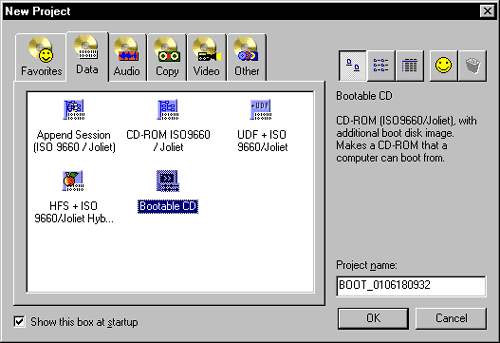
Рис. 3.42. Вкладка Data (Данные) диалога New Project (Новый проект)
На вкладке Data (Данные) выберите элемент Bootable CD (Загружаемый компакт-диск) и нажмите кнопку ОК. На экране появится рабочее окно программы WinOnCD с макетом загрузочного компакт-диска (Рис. 3.43).
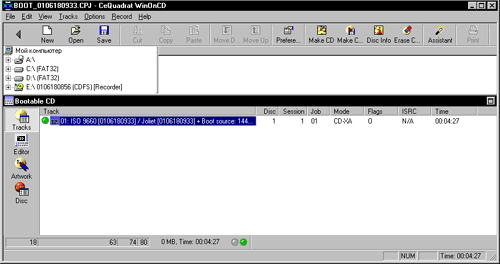
Рис. 3.43. Рабочее окно программы WinOnCD с макетом загрузочного компакт-диска
 Установите в дисковод А: загрузочную дискету.
Установите в дисковод А: загрузочную дискету. Перетащите мышью имя диска А: из верхней половины рабочего
окна программы WinOnCD в его нижнюю половину на строку 01: Boot source: undefined
(01: Источник загрузки: не определен). Текст в строке изменится на 01: Boot
source: 1440 Kbyte copy of drive A: (01: Источник загрузки: 1440 Кбайт копия
диска А:).
Перетащите мышью имя диска А: из верхней половины рабочего
окна программы WinOnCD в его нижнюю половину на строку 01: Boot source: undefined
(01: Источник загрузки: не определен). Текст в строке изменится на 01: Boot
source: 1440 Kbyte copy of drive A: (01: Источник загрузки: 1440 Кбайт копия
диска А:).Следует иметь в виду, что при формировании загрузочной части макета компакт-диска в нее можно перетаскивать только весь диск целиком. Отдельные файлы и папки перетаскивать в загрузочную часть макета нельзя.
 В макете компакт-диска выделите вторую строку, в которой
указываются тип создаваемой на диске файловой системы и метка компакт-диска,
и нажмите кнопку
В макете компакт-диска выделите вторую строку, в которой
указываются тип создаваемой на диске файловой системы и метка компакт-диска,
и нажмите кнопку 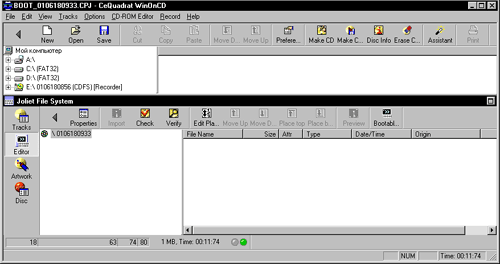
Рис. 3.44. Рабочее окно программы WinOnCD
 Щелкните правой кнопкой мыши на метке диска в левой части
макета данных и из появившегося контекстного меню выберите команду Volume
label (Метка тома). Метка диска будет выделена.
Щелкните правой кнопкой мыши на метке диска в левой части
макета данных и из появившегося контекстного меню выберите команду Volume
label (Метка тома). Метка диска будет выделена. Введите с клавиатуры новую метку диска My bootable
disc (Мой загрузочный диск) и нажмите клавишу "Enter" . Метка диска
будет изменена на MY_BOOTABLE_DISC. Мы видим, что все буквы в метке диска
заменились на прописные, а недопустимые в стандарте ISO 9660 символы (пробелы)
заменились на символ "_". Заметим, что в стандарте ISO 9660 нельзя
использовать русские буквы для метки тома.
Введите с клавиатуры новую метку диска My bootable
disc (Мой загрузочный диск) и нажмите клавишу "Enter" . Метка диска
будет изменена на MY_BOOTABLE_DISC. Мы видим, что все буквы в метке диска
заменились на прописные, а недопустимые в стандарте ISO 9660 символы (пробелы)
заменились на символ "_". Заметим, что в стандарте ISO 9660 нельзя
использовать русские буквы для метки тома. Перетащите мышью файлы и папки из верхней части рабочего
окна программы WinOnCD, где отображается содержимое файловой системы вашего
компьютера, в его нижнюю часть, где сейчас отображается макет не загружаемой
части создаваемого компакт-диска. Поскольку при создании загрузочных компакт-дисков
используется файловая система ISO 9660, то все длинные имена файлов и папок
в макете данных будут преобразованы в короткие.
Перетащите мышью файлы и папки из верхней части рабочего
окна программы WinOnCD, где отображается содержимое файловой системы вашего
компьютера, в его нижнюю часть, где сейчас отображается макет не загружаемой
части создаваемого компакт-диска. Поскольку при создании загрузочных компакт-дисков
используется файловая система ISO 9660, то все длинные имена файлов и папок
в макете данных будут преобразованы в короткие. Выбирая папки и файлы в верхней половине рабочего окна
программы WinOnCD и перетаскивая мышью в нижнюю часть рабочего окна, добавьте
их в макет компакт-диска.
Выбирая папки и файлы в верхней половине рабочего окна
программы WinOnCD и перетаскивая мышью в нижнюю часть рабочего окна, добавьте
их в макет компакт-диска. По окончании создания макета компакт-диска нажмите кнопку
По окончании создания макета компакт-диска нажмите кнопку
 Установите желаемые параметры записи компакт-диска и
нажмите кнопку
Установите желаемые параметры записи компакт-диска и
нажмите кнопку По окончании процесса создания компакт-диска на экране появится диалог с сообщением об успешной записи (Рис. 3.36).
 Нажмите в диалоге кнопку ОК. Диалог с сообщением
об успешной записи компакт-диска исчезнет с экрана, и программа выдаст команду
выдвинуть лоток с записанным компакт-диском.
Нажмите в диалоге кнопку ОК. Диалог с сообщением
об успешной записи компакт-диска исчезнет с экрана, и программа выдаст команду
выдвинуть лоток с записанным компакт-диском. Завершите работу с программой WinOnCD, выбрав команду
меню File * Exit (Файл * Выйти). На экране появится диалог с предложением
сохранить макет компакт-диска (Рис. 3.37).
Завершите работу с программой WinOnCD, выбрав команду
меню File * Exit (Файл * Выйти). На экране появится диалог с предложением
сохранить макет компакт-диска (Рис. 3.37). Нажмите в диалоге кнопку No (Нет), чтобы отказаться
от сохранения макета компакт-диска. Программа WinOnCD завершит работу, и ее
рабочее окно исчезнет с экрана.
Нажмите в диалоге кнопку No (Нет), чтобы отказаться
от сохранения макета компакт-диска. Программа WinOnCD завершит работу, и ее
рабочее окно исчезнет с экрана.При загрузке с созданного компакт-диска на экране появится подсказка той операционной системы, которая была на дискете или в разделе жесткого диска, использованного при создании загрузочного диска.
Обычно это подсказка А:> операционной системы MS-DOS. Содержимое диска А: это содержимое загрузочной дискеты или раздела жесткого диска, использованного при изготовлении загрузочного компакт-диска; для обращения к дисководу для чтения дискет используется имя устройства В:, имена жестких дисков остаются неизменными. Если при изготовлении загрузочного компакт-диска использовалась дискета созданная операционной системой Windows 98, то в системе появляется дополнительный виртуальный диск размером 2 Мб, на котором расположены сервисные программы. Для имени виртуального диска используется буква, следующая за буквой, используемой для названия последнего жесткого диска. Например, если у вас жесткие диски С: и D:, то именем виртуального диска будет Е:, а для компакт-диска будет использовано имя F:.
Если не загружаться с компакт-диска, а загрузить операционную систему Windows обычным образом, то загрузочная часть компакт-диска не видна - видны только файлы и папки, записанные в незагружаемую часть диска. Как упоминалось ранее, программа WinOnCD обладает, по сравнению с программой Easy CD Creator, дополнительной возможностью использовать раздел жесткого диска в качестве загружаемой части компакт-диска. Но зато она не производит проверку загрузочной дискеты или раздела жесткого диска на правильность. Даже если исходная дискета или раздел жесткого диска имеют неверный формат, они будут использованы программой WinOnCD в качестве загружаемой части компакт-диска, и тогда созданный компакт-диск не будет загружаться. Такую ошибку обнаружить чрезвычайно трудно, потому что с самой дискеты система может прекрасно загружаться, и вы можете испортить много пустых компакт-дисков, прежде чем замените исходную загрузочную дискету. А вот программа Easy CD Creator проверяет исходную загрузочную дискету и сразу выдает сообщение о ее неверном формате, даже если с нее можно загрузиться.